Naujų žymeklių įrengimas „Windows“

- 4440
- 633
- Gilberto Weimann
Apie skonius, kaip sakoma, nesiginčija. Ir jei jūs tikrai pavargote nuo tradicinio žymeklio, įdiegto vieną kartą su operacine sistema, arba tiesiog norite sužinoti viską, tada šis straipsnis skirtas jums. Čia ne tik išsiaiškinsime, kaip įdiegti pelės žymeklį „Windows“ nuo XP iki 10, bet ir kalbės.

Veiksmų alternatyvos
Pelės žymeklį galima pakeisti rankiniu. Ir tai galite padaryti palaikydami specialias komunalines paslaugas.
Rankinis pakeitimas
Pirmiausia naudinga žinoti, kad žymeklių rinkinys yra C: \ Windows \ Cursors aplanke kaip piktogramų sąrašas. Jame galite sau sudaryti atskirą katalogą.
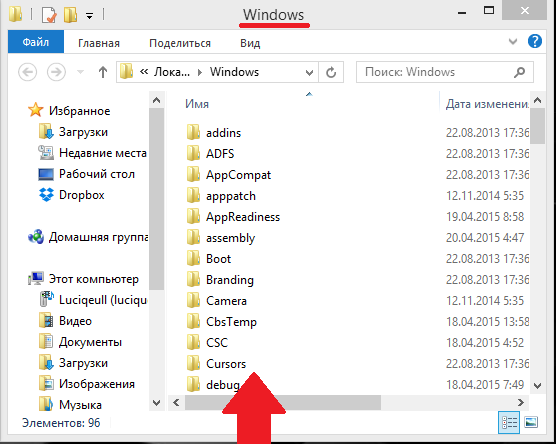
Kompiuterio žymeklio pakeitimas „Windows OS Up“ iki 10 versijos prasideda nuo interneto pasirinkto paketo ir jo nenorėjimo (jei reikia) atsisiuntimas (jei reikia).
Dėl to turėtumėte turėti prieigą prie plėtinio failo .ini. Jame yra jūsų ateities žymeklio tema.
Toliau ant jo turite įdėti (iki šiol seną) pelės žymeklį ir paskambinti kontekstiniu meniu su dešiniu mygtuku. Jame suaktyvinkite eilutės komandą „Įdiegti“.
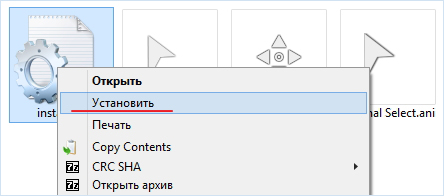
Po to naujoji tema bus iš anksto įdiegta.
Kai kuriuose žymeklių pakuotėse yra failas su pavadinimu „Įdiegti.Infledis. Veiksmai su juo yra panašūs į nurodytą.
Norėdami suaktyvinti įdiegtą temą, turite pereiti nuo „įrangos“ per įrangą ir garsą į „pelę“ ir spustelėti ją.
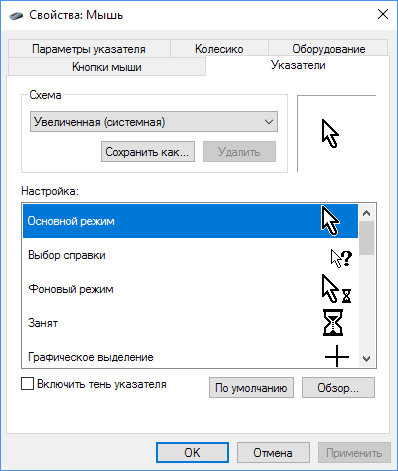
Jei tokiu būdu raskite norimą paketą, tai yra, aplinkkelio manevras.
Tokiu atveju skiltyje „Pelės“ skyriuje „Valdymo skydai“ Mes pasirenkame bet kurį iš galimų ženklų, suaktyvinkite „Review“.
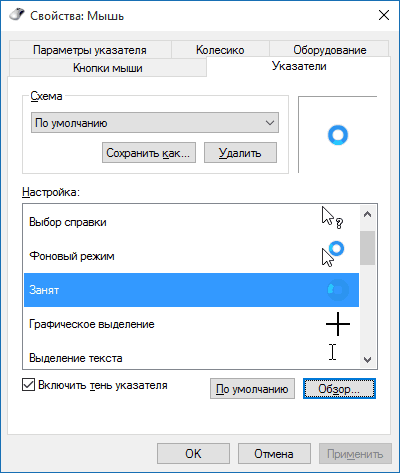
Ir spustelėkite norimą failą.
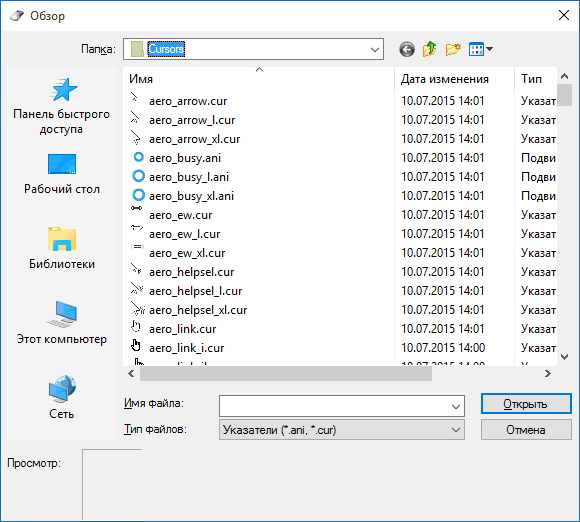
Taigi galite padaryti su kiekvieno tipo rodyklėmis, pasirinkdami jį atskirai ir nurodydami jo failą.
Po to mes išsaugojame sukurtą schemą su komanda „Išsaugoti kaip“. Be to, pašalinę žymimąjį laukelį „Leiskite keistis temomis ...“ Galite pasiekti jų nekintamumą keičiant projektavimo temą.
Dėl to veiksmai, skirti rankiniu būdu pakeisti žymeklių pabaigą.
Programų taikymas
Naudingumas, kviečiamas pakeisti žymeklio ženklus, taip pat gali veikti kaip lėšų rinkinys naujų tipų statybai arba turimoms taisymams, turintiems galimybę suteikti jiems norimą efektą. Jau yra galimybių įsivaizduoti.
„Cursorfx“
Rusijos sąsajos palaikymo programą galima įgyvendinti bet kuriame languose iki 10 versijos.
Atsisiųskite nuorodą - http: // www.Stardockas.Com/produktai/cursorfx/.
Įdiegus jį, iš jų yra dvylika tų.
Mokama versija teikia papildomus stilius.
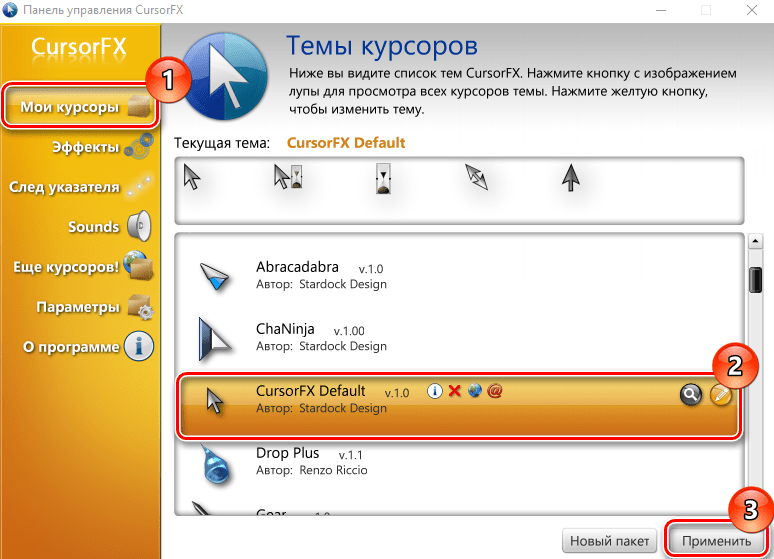
Norėdami įdiegti, redaguotą ar naujai sukurtą žymeklį, pakanka, kad peržiūros dialoge būtų suaktyvintas mygtukas „Taikyti“. Ir grįžti į originalą - paspausdami „Ctrl+Shift+C“.
„RealWorld“ žymeklio redaktorius 2012
Ši naudingumas yra labai gausus išteklių, skirtų 3D vežėjų kūrimui, remiantis daugiasluoksniu. Tiesą sakant, tai yra grafikos redaktorius, dirbantis su „Raster“ vaizdais.
Palaiko daugiau nei keturiasdešimt kalbų, nemokamai.
Net žemiau esančiame paveikslėlyje galite pamatyti jame naudojamų įrankių įvairovę:
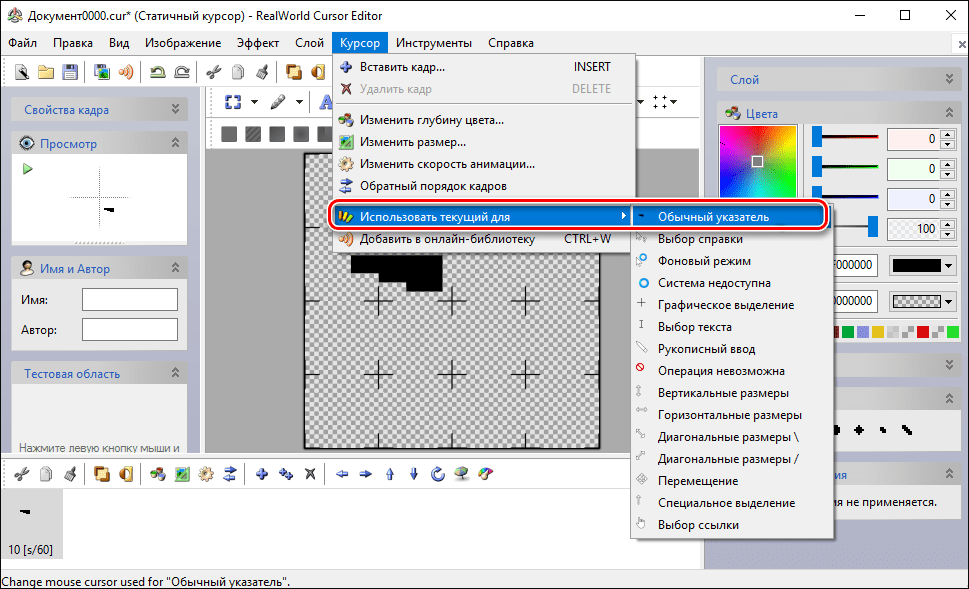
Atsisiųskite nuorodą - http: // www.RW-Designer.COM/CURSORMERMERIS.
Kur gauti
Internete gausu įvairių paruoštų sprendimų (paketų), skirtų pelės žymekliui pakeisti kažkuo nauju ir neįprastu.
Pagal nuorodą http: // www.„WinScreen“.Ru/ Cursors/ Rasite daug „Windows 10“ stilių, pavyzdžiui, tai:
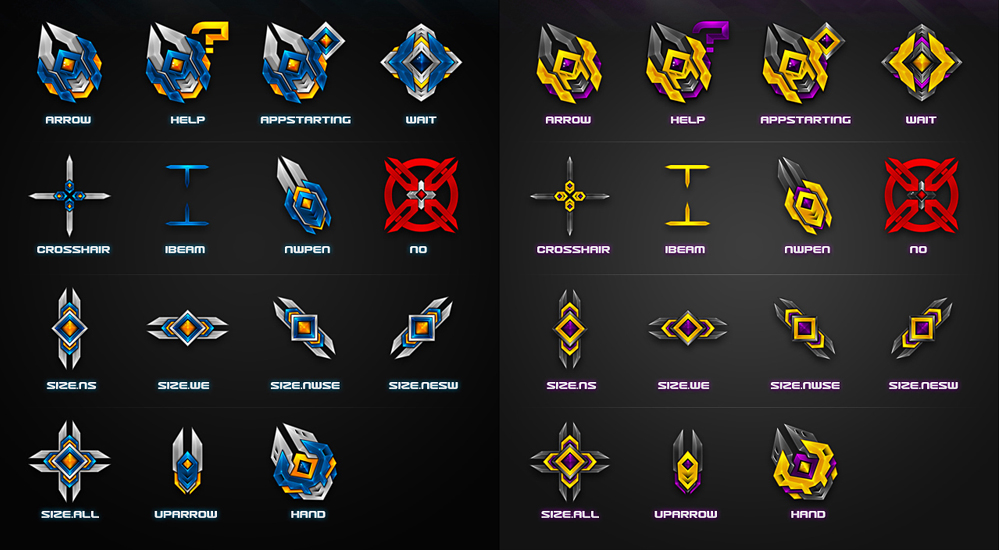
Mokslinės fantastikos stiliuje
Dar viena nuoroda http: // www.Softrew.Ru/Obzory/Raznoe/1458-15-Dizayskih-Kursorov-Dlya-Vashey-Windows.HTML taip pat laisvai suteikia nemažą žymeklių pasirinkimą kiekvienam skoniui po langais nuo 7 iki 10.
„Metro X“ žymeklio rinkinys
Nuoroda atsisiųsti http: // exsses.„DeviantArt“.COM/ART/METRO-X1-ANIMED-CURSORS-SET-215951016.
Vaivorykštės žymekliai
Nuoroda atsisiųsti http: // pkuwyc.„DeviantArt“.Com/menas/vaivorykštės-cursoriai-326422224.
Ir daugelis kitų.
Apskritai, jei yra noras ir internetas, jums neliksite be žymeklių.
Esame tikri, kad mūsų straipsnis padėjo jums išspręsti pelės rodyklės stiliaus pakeitimo temą jūsų kompiuteryje. Žiūrėk, pakeiskite ir leisk jums patikti naujam stiliui.
Užduokite mums klausimus, palikite komentarus.
- « Kaip žiūrėti interneto televiziją kompiuteryje
- Kaip sukonfigūruoti ir mirti „TP-Link TL-WR741ND“ maršrutizatoriui »

